|
Inserisci pausa
Durante la lettura di un articolo contenente più paragrafi, potresti voler interrompere la lettura per alcuni secondi e riprendere con il resto del documento per indicare informazioni importanti. Text Speaker consente di aggiungere Comando di pausa, che può essere facilmente inserito in qualsiasi posizione desiderata nel documento.Ci sono 9 durate predefinite disponibili nell'applicazione per inserire la pausa.Puoi anche aggiungere una durata diversa da quella predefinita usando il Definito dall'utente opzione.
Vai alla posizione nel documento e fai clic su Inserisci pausaa partire dal Modifica menu. Seleziona un periodo di tempo per mettere in pausa il documento.
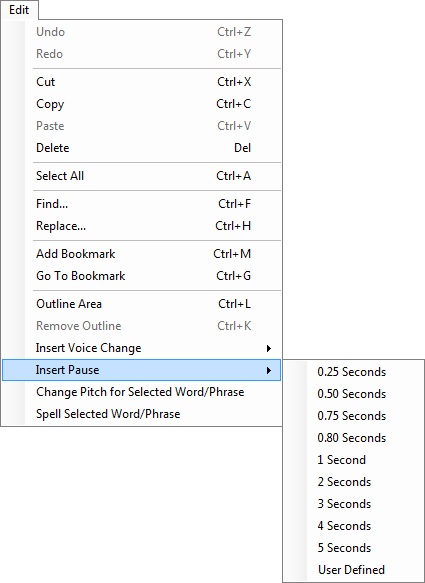
Ad esempio, supponiamo che tu stia utilizzando Text Speaker per convertire il documento di presentazione in un file audio e se vuoi fare una pausa dopo l'argomento introduttivo (ad esempio "Buongiorno a tutti ...") e quindi iniziare con l'argomento successivo, quindi eseguire il seguenti passaggi.
-
Vai alla posizione nel documento in cui termina l'argomento introduttivo.
-
Aggiungi la durata della pausa utilizzando i periodi di tempo esistenti o seleziona Definito dall'utente dal menu a discesa per aggiungere una quantità di tempo desiderata.
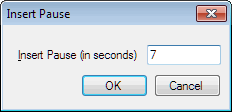
-
Text Speaker aggiungerà automaticamente il comando [<silence msec = "7000" / > ] nella rispettiva posizione.
|